Kako izračunati postotak pomoću Google tablica
Produktivnost Google Listovi Junak / / December 06, 2023

Objavljeno

Ako ste se pitali kako koristiti Google tablice za izračunavanje postotne vrijednosti, ovdje imamo odgovor.
Možda to nećete odmah shvatiti, ali izračuni postotaka su prilično korisni. U svakodnevnom životu možda ćete morati izračunati koliku napojnicu ostaviti ili postotni popust ili povećanje na nešto što želite kupiti. Srećom, prilično je lako izračunati postotak pomoću Google tablica. Pogledajmo nekoliko načina kako to učiniti.
Prvo, što je točno postotak?
Vjerojatno to već znate, ali za slučaj da ne znate. Postotak (ili postotak) znači stoti dio cjeline. Na primjer, pretpostavimo da ste vi i četiri prijatelja ide na odmor zajedno. Ako dijelite troškove Airbnba od 250 USD, možda biste željeli znati koji ste postotak toga platili.
Ako je ukupni trošak 250 USD, a vi platite 50 USD od toga, platili ste 20% cjelokupnog iznosa. Razbijmo to.
Jednadžba za izračunavanje postotka je:
(Part/Total) * 100 = Percentage*
Uključimo vaše brojke: 50 USD koje ste platili je "Dio", a 250 USD je "Ukupno".
50/250 * 100 = 20. Napravit ćete nešto slično u Google tablicama, pa zaronimo u to sada.
Rad s postocima u Google tablicama
Vi ćete koristiti ista osnovna formula kao i prije, ali ne morate nužno množiti sa 100. To je zato što možete oblikovati ćeliju kao postotak, a Google tablice će umjesto vas obraditi to množenje.
Koristit ćemo isti primjer odozgo.
Jednostavan način za izračunavanje postotka u Google tablicama
- Unesite svoj dio i ukupne iznose u zasebne ćelije.
- U trećoj ćeliji upotrijebite formulu =A1/B1 za izračunavanje postotka. Zapamtite, u ovom primjeru A1 sadrži naš djelomični iznos, a B1 je ukupni.
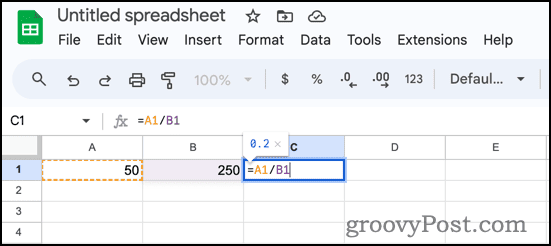
- Vrijednost 0.2 pojavljuje se. Sada kliknite ikonu postotnog oblikovanja s odabranom ćelijom. Vrijednost se mijenja za prikaz kao 20.00%.
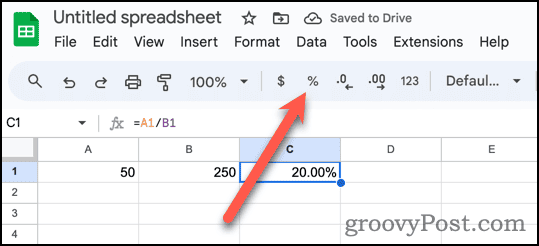
- Sada možete koristiti gumbe za decimalna mjesta za dodavanje ili uklanjanje vrijednosti nakon decimalnog zareza.
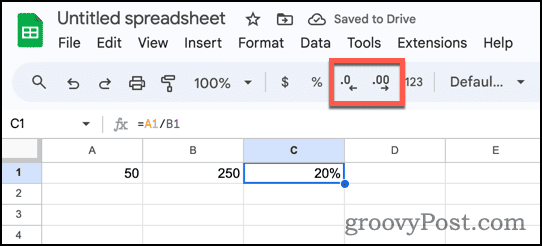
Organizirajte i prikažite svoje postotke za lakše razumijevanje
To je, naravno, bio vrlo jednostavan primjer. Što ako trebate učiniti još više s postocima? Recimo da ste vi i vaši prijatelji platili različite iznose za Airbnb. Kako možete pratiti koji je postotak svaki platio?
Google tablice čuvaju vam leđa, a to je i brzo i jednostavno.
- Unesite imena svakog od vas u zasebne retke, radi jasnoće.
- Unesite ukupne iznose i plaćene iznose.
- U prvom redu upotrijebite formulu =B1/C1.
- Google tablice mogu ponuditi predloženo automatsko popunjavanje za prenošenje tih izračuna kroz druge retke.
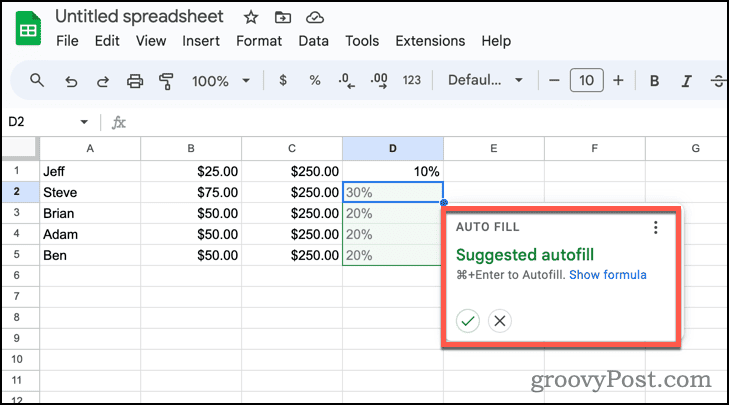
- Ako ne nudi prijedlog za automatsko popunjavanje, kliknite ručka za automatsko popunjavanje (plava točka u donjem desnom kutu ćelije koja sadrži izračun.) Povucite prema dolje dok se ćelije ispod ne odaberu, zatim otpustite tipku miša.
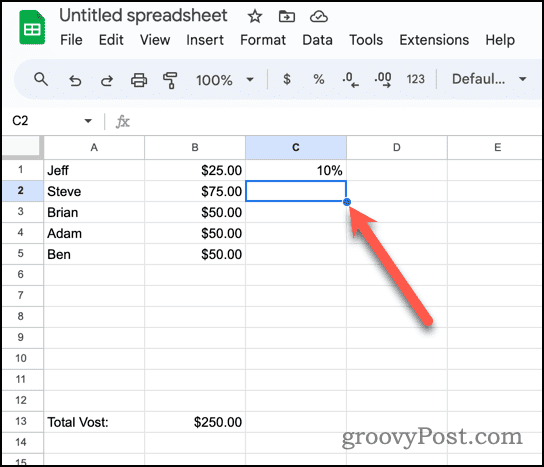
- Google tablice kopiraju formulu u druge ćelije, automatski je mijenjajući tako da odražava retke.
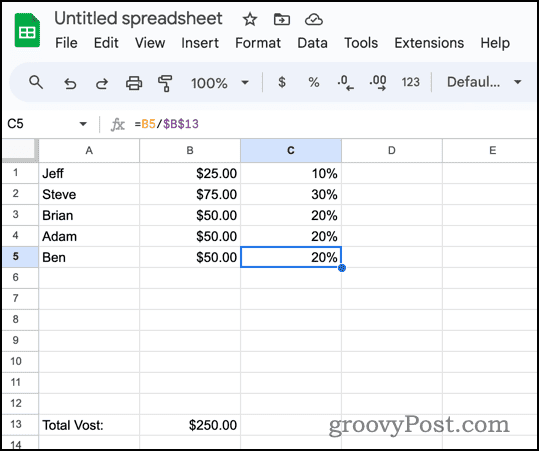
Naravno, izgleda pomalo smiješno imati zbroj u svakom retku ovako. Umjesto toga, pomaknimo zbroj na dno proračunske tablice.
Izračunavanje postotka u Google tablicama s ukupnim iznosom na kraju tablice
Da bismo to učinili, morat ćemo upotrijebiti apsolutnu referencu na ćeliju s ukupnim iznosom. Apsolutna referenca znači da se vrijednost neće promijeniti kada je kopirate u druge ćelije.
- Unesite formulu kao =B1/$B$13. Znakovi dolara ($) u referenci ćelije označavaju je kao apsolutnu referencu.
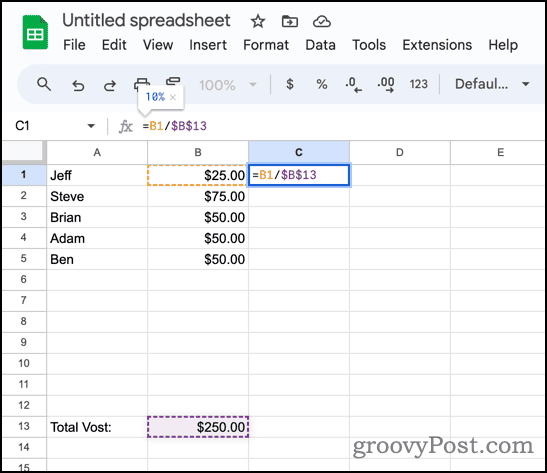
- Koristite ručicu za automatsko popunjavanje da kopirate formulu u svoju tablicu.
- Vaša formula će se popuniti kroz tablicu, mijenjajući se tako da koristi odgovarajuće vrijednosti "dijela" za svaki redak.
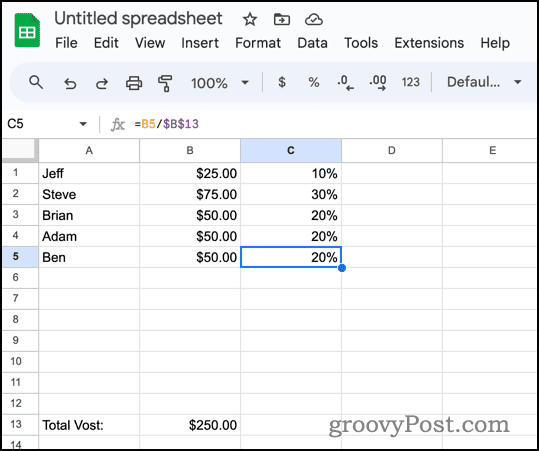
Korištenje Google tablica za izračun postotnih promjena
Naravno, to je samo vrh ledenog brijega. Također možete koristiti Google tablice za izračun postotnih promjena, primjerice kada cijene rastu ili padaju.
Formula za izračunavanje postotka promjene je:
=(New value - Old value) / Old value. Pogledajmo kako to funkcionira u našoj proračunskoj tablici.
- Unesite svoje stare i nove vrijednosti u svaki red.
- Upotrijebite gornju formulu za izračun postotka promjene, prema potrebi koristeći reference ćelija. Naša bi formula trebala biti =(C2-B2) / B2.
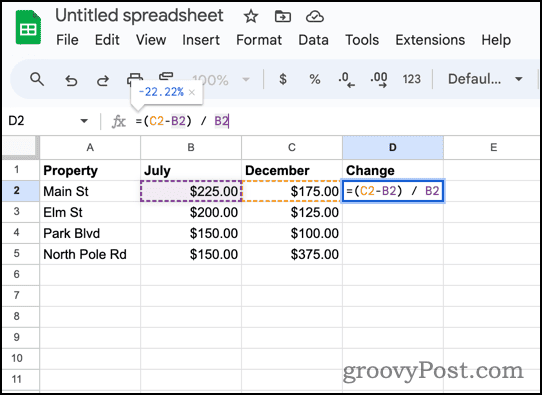
- Ako imate više redaka, upotrijebite ručke za automatsko popunjavanje da kopirate svoju formulu u svaki.
Da biste ga malo uljepšali i učinili podatke lakšim za probavu, možete koristite uvjetno oblikovanje istaknuti pozitivne promjene jednom bojom, a negativne drugom bojom.
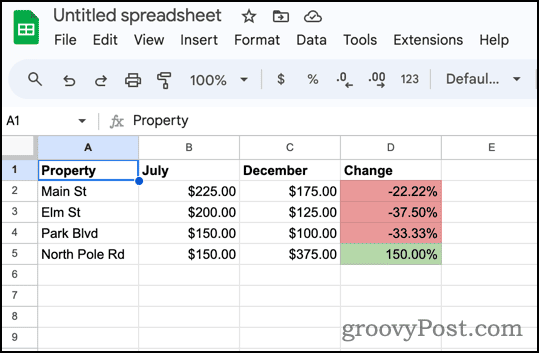
Pronalaženje ukupnog iznosa kada znate iznos i postotak
Konačno, što ako znate koliko nešto košta i koliki je postotak popusta već uračunat? Možete koristiti te podatke za izračun izvornog, nediskontnog ukupnog iznosa.
Formula koju ćete koristiti za ovo je:
Total = Amount/Percentage. Vratimo se u Google tablice, recimo da znamo da je cijena računala 1499 dolara nakon popusta od 40%. Lako možemo naći normalnu cijenu.
- Budući da je popust 40%, plaćamo 60% redovne maloprodajne cijene. Primjer u nastavku prikazuje sve te vrijednosti.
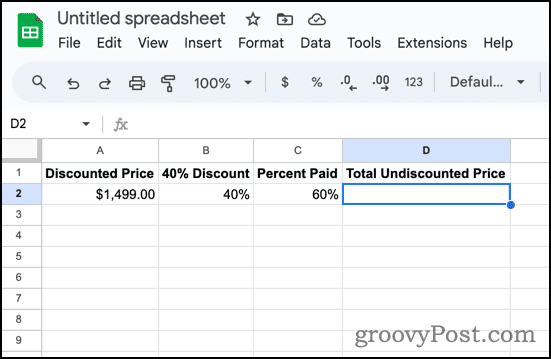
- Ispod Ukupna cijena bez popusta, unesite formulu =A2/C2 za izračun ukupne cijene.
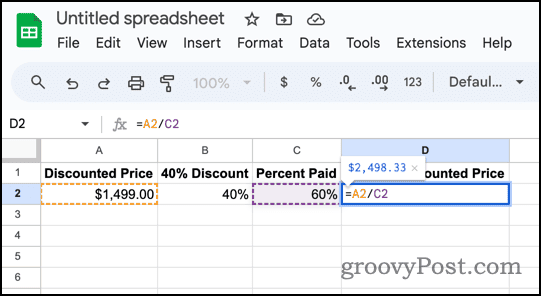
- Google tablice odmah prikazuju izvorni ukupni iznos računala, 2498,33 USD.
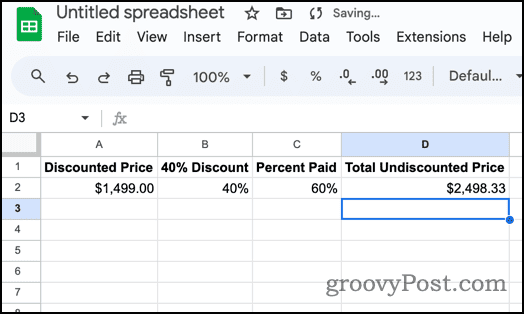
Zamotavanje svega
Kao što vidite, lako je raditi i izračunati postotke u Google tablicama. Postoje brojni načini na koje to možete koristiti, stoga se poigrajte i pustite proračunsku tablicu da se nosi s onim dosadnim izračunima koje ste pokušavali napraviti na papiru ili, još gore, u svojoj glavi.
Je li ovaj članak bio koristan?
Super, podijeli:
UdioCvrkutRedditLinkedInE-mailHvala!
Hvala što ste nam se javili.
Hvala što ste nam se javili.



